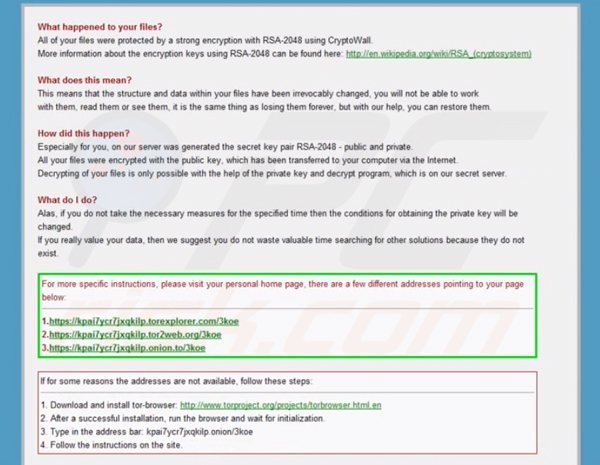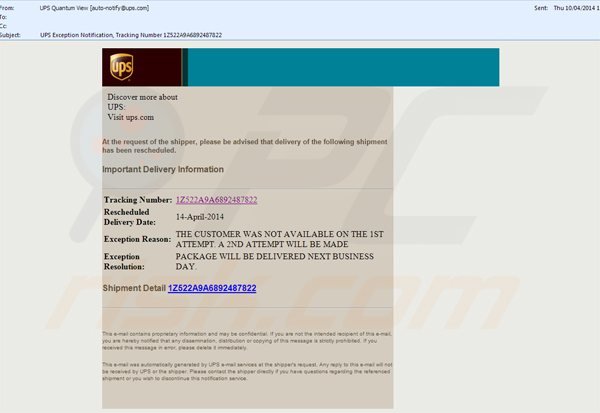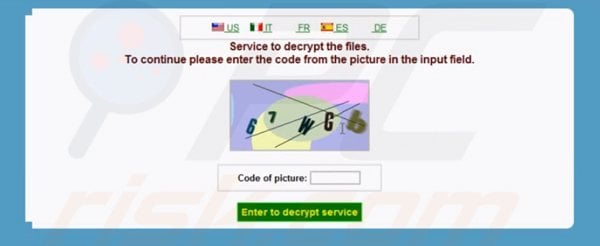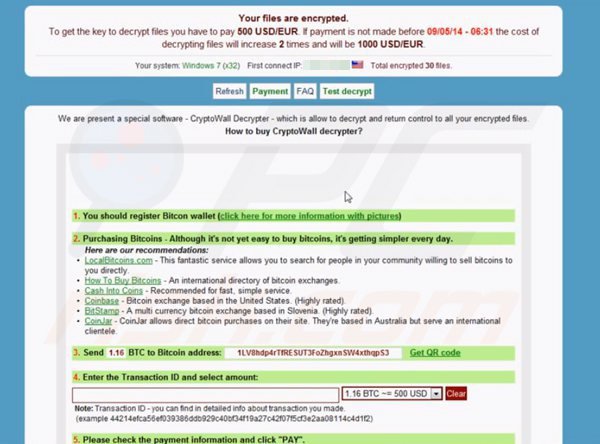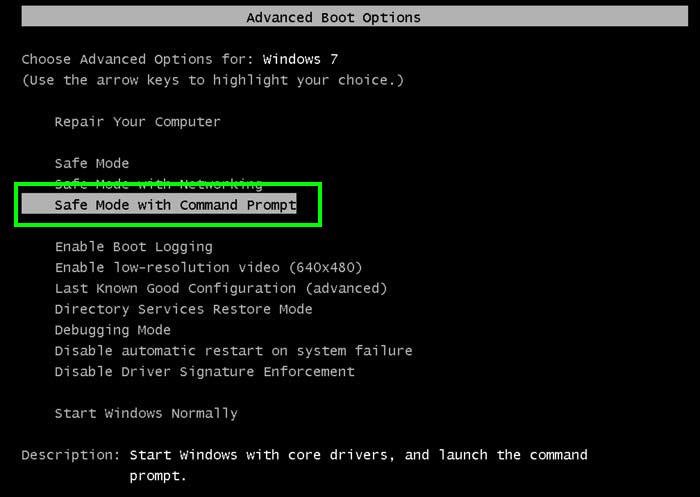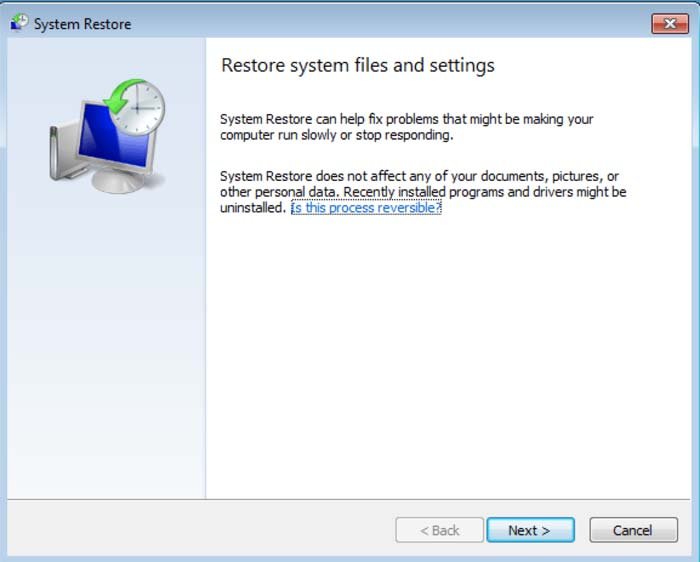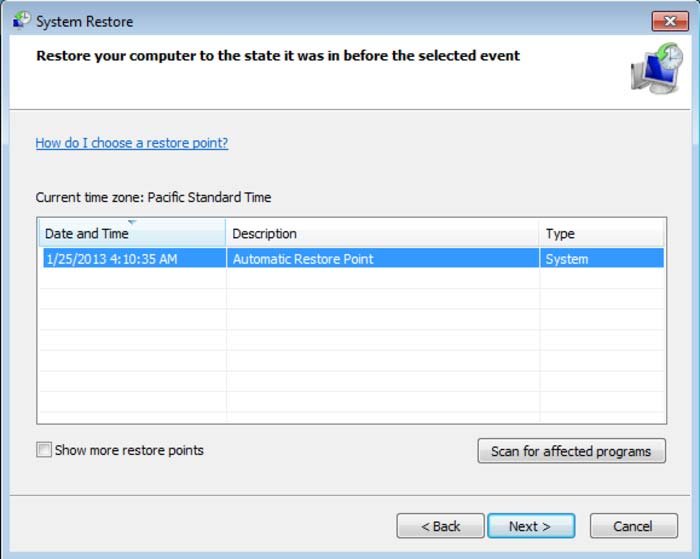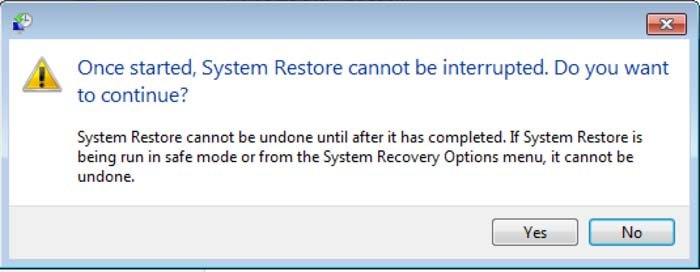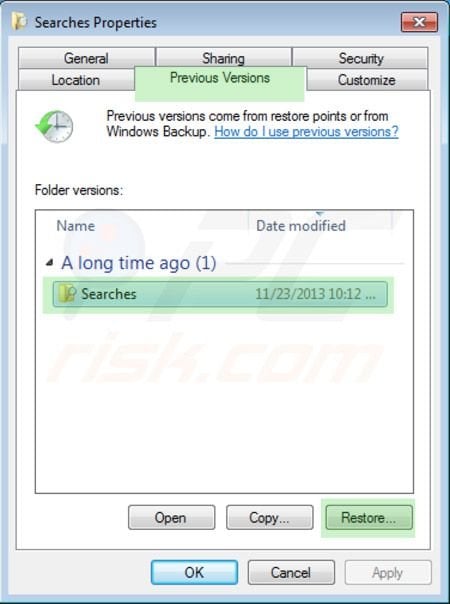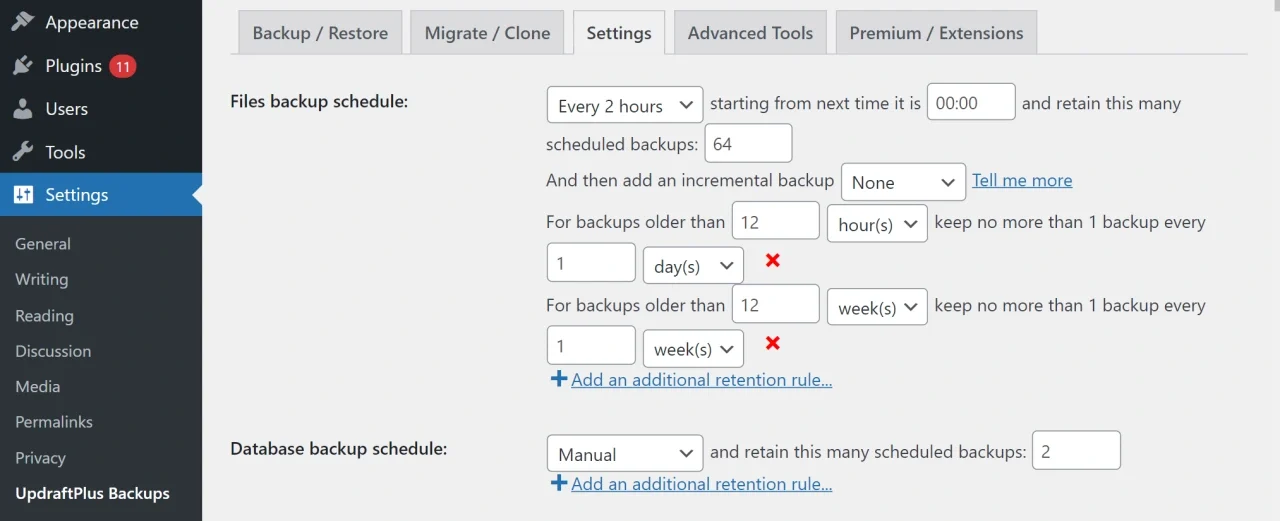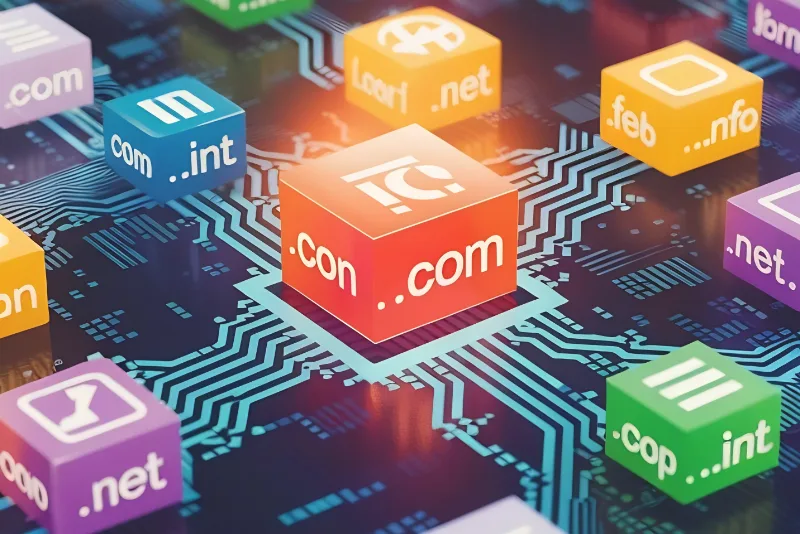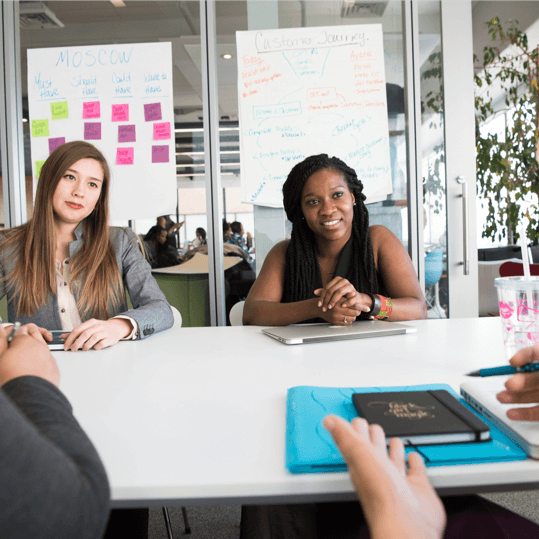Este artículo está creado por pcrisk.es.
Su aparición en este blog es para dar una mayor difusión
¿Qué es CryptoWall?
CryptoWall es un virus tipo ransomware (bloqueador de sistemas) que se infiltra en el sistema operativo del usuario a través de un mensaje de email infectado o una descarga fraudulenta, por ejemplo supuestos reproductores de vídeo o actualizaciones de flash. Tras entrar en el sistema con éxito, este programa malicioso encripta los archivos almacenados en el PC del usuario (*.doc, *.docx, *.xls, *.ppt, *.psd, *.pdf, *.eps, *.ai, *.cdr, *.jpg, etc.) y exige el pago de un rescate de 500 dólares (en Bitcoins) para desencriptar los archivos.
Los ciberdelincuentes responsables de lanzar este fraudulento programa se aseguraron de que se ejecuta en todas las versiones de Windows (Windows XP, Windows Vista, Windows 7 y Windows 8), siendo Windows XP el más vulnerable ya que Microsoft NO OFRECE SOPORTE TECNICO.
El virus ransomware crea los archivos: DECRYPT_INSTRUCTION.txt, DECRYPT_INSTRUCTION.html y DECRYPT_INSTRUCTION.url en todas las carpetas donde haya archivos encriptados.
Esos archivos incluyen instrucciones para que los usuarios puedan desencriptar los archivos, entre ellas, la utilización del navegador Tor (navegador web anónimo). Los ciberdelincuentes ocultan su identidad tras el navegador Tor.
Los usuarios deben ser conscientes de que, aunque no es complicado eliminar la infección, la desencriptación de los archivos afectados (encriptados con el sistema criptográfico RSA 2048) por este programa malicioso no es posible si no se abona la suma del rescate.
En la fecha de nuestro análisis, no se encontraron herramientas o soluciones capaces de desencriptar los archivos encriptados por CryptoWall. Tenga en cuenta que la clave privada que puede usarse para desencriptar los archivos se encuentra en los servidores de mando y control de CryptoWall, gestionados por los ciberdelincuentes. La solución ideal sería eliminar este virus ransomware y luego restaurar los archivos a partir de una copia de seguridad.
Captura de pantalla del mensaje que se muestra en los archivos DECRYPT_INSTRUCTION.txt, DECRYPT_INSTRUCTION.html y DECRYPT_INSTRUCTION.url:
Las infecciones ransomware como CryptoWall (por ejemplo: CryptoDefense, CryptorBit y Cryptolocker) deberían ser motivo suficiente para tener siempre copias de seguridad de todos los archivos guardados en el equipo. Tenga en cuenta que el hecho de pagar la suma del rescate exigida por este ransomware equivale a enviar un pago (su dinero) a ciberdelincuentes; estaría apoyando el modelo de negocio fraudulento y además no tiene garantías de que los archivos se desencriptarán en algún momento. Para evitar que nuestros sistemas se infecten con un virus ransomware, debemos tener especial cuidado a la hora de abrir mensajes de email. Los ciberdelincuentes usan varios títulos atrayentes para engañar a los usuarios y que así abran los adjuntos infectados, por ejemplo «UPS – Notificación de excepciones». Según investigaciones recientes, los ciberdelincuentes también utilizan redes P2P y descargas fraudulentas con este virus empaquetado para propagar CryptoWall.
Mensaje mostrado en los archivos DECRYPT_INSTRUCTION.txt, DECRYPT_INSTRUCTION.html y DECRYPT_INSTRUCTION.url:
¿Qué pasó con sus archivos?
Todos sus archivos han sido protegidos usando un potente cifrado RSA-2048 con CryptoWall. Encontrará más información acerca de las claves de cifrado con RSA-2048 en el siguiente enlace: http://es.wikipedia.org/wiki/RSA
¿Qué quiere decir esto?
Quiere decir que la estructura y datos de sus ficheros han sido cambiados de forma irrevocable; no podrá trabajar con ellos, leer o verlos, es como si los hubiera perdido para siempre, pero con nuestra ayuda puede recuperarlos.
¿Cómo ha podido ocurrir esto?
Expresamente para usted, hemos generado en nuestro servidor un par de claves secretas RSA-2048 (pública y privada). Todos sus archivos han sido cifrados con la clave pública, que se ha enviado por internet a su ordenador. La única opción para descifrar sus archivos es con ayuda de la clave privada y el programa de descifrado, que se encuentran en nuestro servidor secreto.
¿Qué es lo que tengo que hacer?
Si no sigue las instrucciones necesarias a tiempo, cambiarán las condiciones para conseguir la clave privada. Si le importan sus datos verdaderamente, le aconsejamos que no pierda su tiempo valioso en buscar otras soluciones porque no existen.
Para leer instrucciones más detalladas, por favor visite su página web personal. Abajo hay varios enlaces que le llevarán hasta allí.1. hxxps://kpai7ycr7jxqkilp.torexplorer.com/3koe
2. hxxps://kpai7ycr7jxqkilp.tor2web.org/3koe
3. hxxps://kpai7ycr7jxqkilp.onion.to/3koeSi por cualquier motivo los enlaces no funcionan, siga los siguientes pasos:
1. Descargue e instale el navegador Tor: hxxp://www.torproject.org/projects/torbrowser.html.en
2. Cuando finalice la instalación, abra el navegador y espere a que se cargue.
3. Escriba en la barra de direcciones: kpai7ycr7jxqkilp.onion/3koe
4. Siga las instrucciones de la página.
Captura de pantalla de un mensaje de email infectado que se usa en la distribución de CryptoWall:
Texto que se muestra en los mensajes de correo electrónico infectados:
De: UPS Quantum View [auto-notify (at) ups.com]
Asunto: UPS Exception Notification, Tracking Number 1Z522A9A6892487822
Discover more about UPS: Visit ups.com
At the request of the shipper, please be advised that delivery of the following shipment has been rescheduled.
Important Delivery Information
Tracking Number: 1Z522A9A6892487822
Rescheduled Delivery Date: 14-April-2014
Exception Reason: THE CUSTOMER WAS NOT AVAILABLE ON THE 1ST ATTEMPT. A 2ND ATTEMPT WILL BE MADE PACKAGE WILL BE DELIVERED NEXT BUSINESS DAY.
Shipment Detail: 1Z522A9A6892487822
Captura de pantalla de la pasarela de pago del rescate en CryptoWall:
Mensaje que se muestra en la página de pago del rescate en CryptoWall:
Servicio de descifrado
Sus archivos han sido cifrados.
Para conseguir la clave de descifrado, tiene que pagar 500 USD/EUR. Si el pago no se realiza antes de la fecha X, el coste de descifrado de los archivos se duplicará hasta los 1000 USD/EUR. Tiempo que queda antes de que se duplique la cuantía: [temporizador]Le facilitaremos un programa especial, CryptoWall Decrypter, para desencriptar y devolverle el control de todos sus archivos cifrados. ¿Cómo puedo comprar CryptoWall decrypter?
1. Debe registrarse en Bitcoin Wallet.
2. Compre Bitcoins: Aunque no es tan fácil comprar bitcoins, cada día se simplifica aún más.
3. Envíe 1,22 BTC a la dirección de Bitcoin: 1BhLzCZGY6dwQYgX4B6NR5sjDebBPNapvv
4. Introduzca el ID de transacción y seleccione el importe.
5. Por favor, verifique la información del pago y haga clic en «PAGAR».
Tenga en cuenta que en la fecha de publicación del artículo todavía no había ninguna herramienta conocida que pudiera desencriptar los archivos cifrados por CryptoWall sin pagar el rescate. Con esta guía, podrá eliminar este virus ransomware de su sistema, aunque los archivos afectados seguirán encriptados. Actualizaremos el artículo en cuanto haya más información sobre la desencriptación de los archivos infectados.
Eliminar el virus CryptoWall:
Menú rápido:
- ¿Qué es CryptoWall?
- PASO 1. Eliminar el virus CryptoWall usando Modo seguro con funciones de red.
- PASO 2. Eliminar el virus CryptoWall mediante Restaurar sistema.
Paso 1
Usuarios de Windows XP y Windows 7: Durante el proceso de arranque de su ordenador, pulse la tecla F8 en su teclado varias veces hasta que aparezca el menú de Opciones avanzadas de Windows, luego seleccione Modo seguro con funciones de red de la lista y pulse ENTER.
Este vídeo muestra cómo iniciar Windows 7 en «Modo seguro con funciones de red»:
Usuarios de Windows 8: Diríjase a la pantalla de inicio de Windows 8, escriba Avanzado, en los resultados de búsqueda, seleccione Configuración. Haga clic en las opciones de inicio avanzadas; tras abrir la ventana de «Configuración general del PC», seleccione «Arranque avanzado». Haga clic en el botón de «Reiniciar ahora». Su PC se reiniciará ahora con el «Menú de opciones de arranque avanzadas». Haga clic en el botón de «Solucionar», luego haga clic en el botón de «Opciones avanzadas». En la pantalla de opciones avanzadas, haga clic en «Configuración de arranque». Haga clic en el botón «Reiniciar». Su PC se reiniciará con la pantalla de Configuración de arranque. Pulse «5» para arrancar en Modo seguro con símbolo de sistema.
Este vídeo muestra cómo iniciar Windows 8 en «Modo seguro con funciones de red»:
Paso 2
Inicie sesión con la cuenta que está infectada con el virus CryptoWall. Abra su navegador web y descargue un programa legítimo anti-spyware. Actualice el software antiespía e inicie un análisis de sistema completo. Elimine todas las entradas que detecte.
programa de desinfección para el virus CryptoWall
Si no puede arrancar su equipo en modo seguro con funciones de red, pruebe con una restauración del sistema.
Este vídeo muestra cómo eliminar el virus ransomware usando «Modo seguro con funciones de red» y «Restaurar sistema»:
https://www.youtube.com/watch?v=xip4xl4uorQ
1. Inicie su sistema en modo seguro con símbolo de sistema – Durante el proceso de arranque de su ordenador, pulse la tecla F8 en su teclado varias veces hasta que aparezca el menú de Opciones avanzadas de Windows, luego seleccione Modo seguro con funciones de red de la lista y pulse ENTER..
2. Cuando el símbolo del sistema se cargue, introduzca la siguiente línea: cd restore y pulse ENTER.
3. Luego teclee esta línea: rstrui.exe y pulse ENTER.
4. En la ventana abierta, haga clic en «Siguiente».
5. Seleccione uno de los puntos de restauración disponibles y haga clic en «Siguiente» (se restaurará el sistema de su equipo a una fecha anterior antes de que el ransomware CryptoWall se colara en su PC).
6. En la ventana abierta, haga clic en «Sí».
7. Después de restaurar su sistema a un punto anterior, descargue y analice su PC con un software de seguridad antimalware recomendado para eliminar los remanentes del virus CryptoWall.
Para restaurar individualmente cada archivo encriptado por este virus, los usuarios pueden probar con la función versiones anteriores de archivo. Este método es únicamente eficaz si la función de Restaurar sistema estaba activa en el sistema operativo infectado. Tenga en cuenta que algunas variantes de CryptoWall eliminan las instantáneas de volumen de los ficheros, por lo que puede que este método no funcione en algunos ordenadores.
Para restaurar un archivo, haga clic con el botón derecho del ratón sobre el archivo, seleccione Propiedades y haga clic en la pestaña Versiones anteriores. Si el archivo en cuestión tiene su punto de restauración creado, selecciónelo y haga clic en el botón «Restaurar».
Si no puede iniciar su sistema en modo seguro con funciones de red (o con símbolo de sistema), debería iniciar su ordenador usando un disco de rescate. Algunos tipos de ransomware deshabilitan el modo seguro, por lo que la desinfección es más compleja. Para este paso, necesitará acceder a otro ordenador.
Otras herramientas conocidas para eliminar el virus CryptoWall: